在 Ubuntu 22.04 Linux 上安装 CyberPanel
现在,让我们了解在 Ubuntu 22.04 Linux 服务器上安装 CyberPanel 所需的步骤。
CyberPanel 要求
要按照本教程进行操作,您的 Linux 服务器应满足列出的要求:
- 全新的 Ubuntu 22.04 服务器
- root 用户访问权限
- 互联网连接
- 1 GB RAM 或更高
- 10GB 可用磁盘空间
步骤 1:更新系统软件包
使用 SSH 或直接访问 Ubuntu 22.04 命令终端以运行所需的命令。我们将首先执行系统更新命令,该命令将安装最新更新并刷新存储库缓存。
切换到 root:
sudo su -现在运行以下命令:
apt update && apt upgrade步骤 2:安装所需的依赖项
在开始安装 CyberPanel 之前,新创建的最小 Ubuntu 服务器不会有一些我们需要的常见软件包。因此,请使用给定的命令并获取它们。
apt install wget nano curl第 3 步:下载 CyberPanel 安装脚本
接下来,从官方来源获取 CyberPanel 安装脚本,该脚本将自动下载和配置在 Ubuntu 22.04 或任何其他受支持的 Linux 系统上安装和运行 CyberPanel 所需的所有软件包。
wget -O cyberinstaller.sh http://cyberpanel.net/install.sh步骤4:在Ubuntu上运行CyberPanel脚本 22.04
首先修改下载文件的权限,以便系统可以执行。之后,使用第二个命令运行脚本以在 Ubuntu 22.04 上启动 CyberPanel 安装。
chmod +x cyberinstaller.sh开始安装:
bash cyberinstaller.sh第 5 步:初始配置向导
将启动基于文本的安装向导。关注它并回答它会问您的问题。为了给您一个想法,我们给出了以下与之相关的步骤。
步骤1:首先,它会询问您是否确定要开始安装,输入“1”以开始安装过程。如果要退出,请键入数字 2 并按 Enter 键。
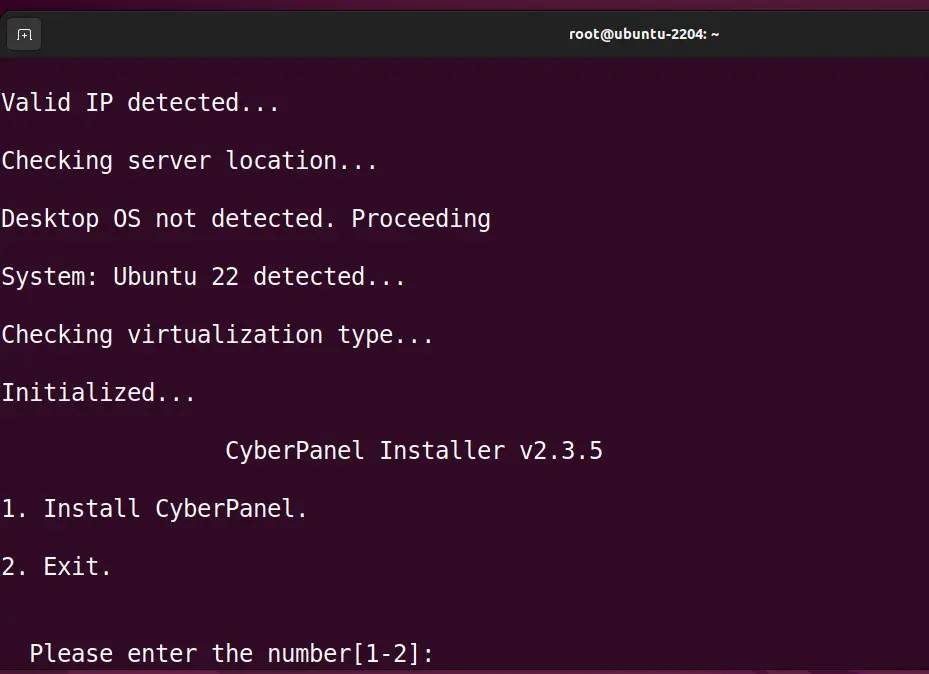
步骤2: 选择“Web 服务器类型”。如果您想要开源 LiteSpeed,请使用 OpneLiteSpeed 选择第一个选项,而那些想要企业版的人可以选择第二个选项。
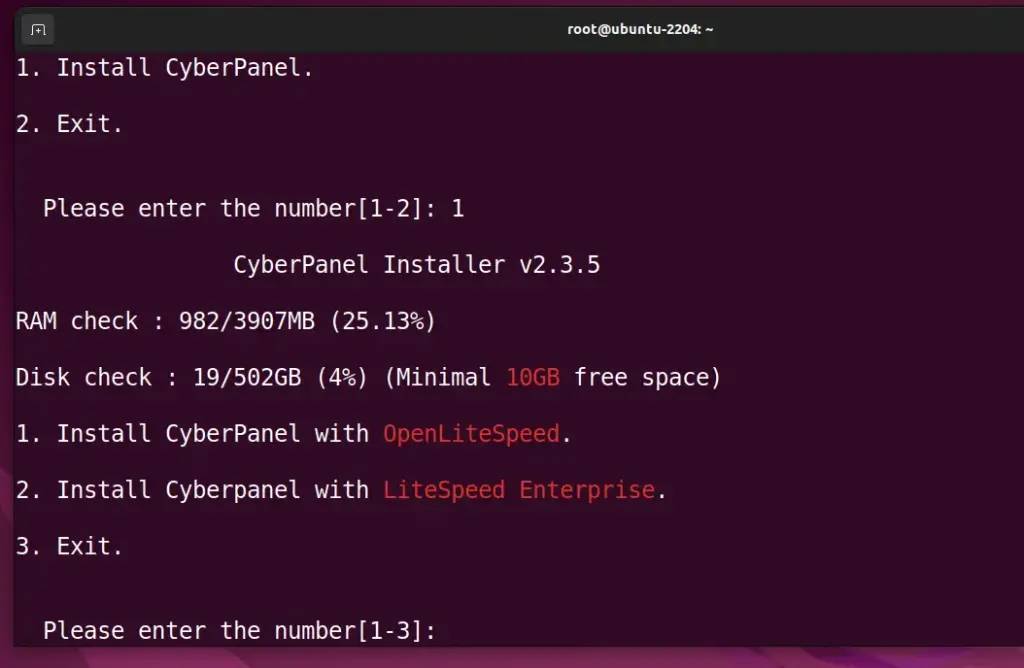
第 3 步:在 Ubuntu 上安装 CyberPanel 的全套服务 22.04,只需键入 Y 并按 Enter 键即可。
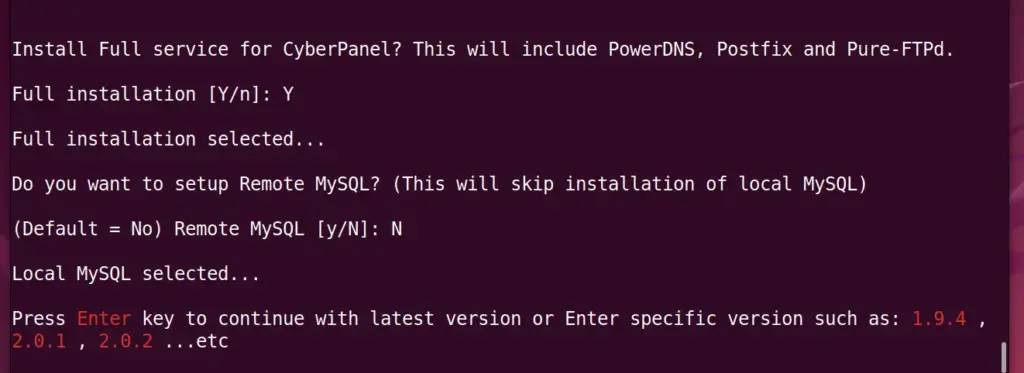
步骤 4:是否要设置远程 MySQL 数据库?好吧,如果您已经在某个远程服务器上运行了MySQL服务器,请选择Y选项,否则按N并按Enter键。但是,如果您对此一无所知,则建议选择 N 并让 CyberPanel 将 MySQL 服务器安装在您安装 CyperPanel 的同一 Ubuntu 22.04 VPS 上。
步骤5:按 Enter 键,然后让 CyberPanel 选择要安装的最新版本。之后,安装 PHP 及其扩展以及其他东西;该过程将征求您的许可。
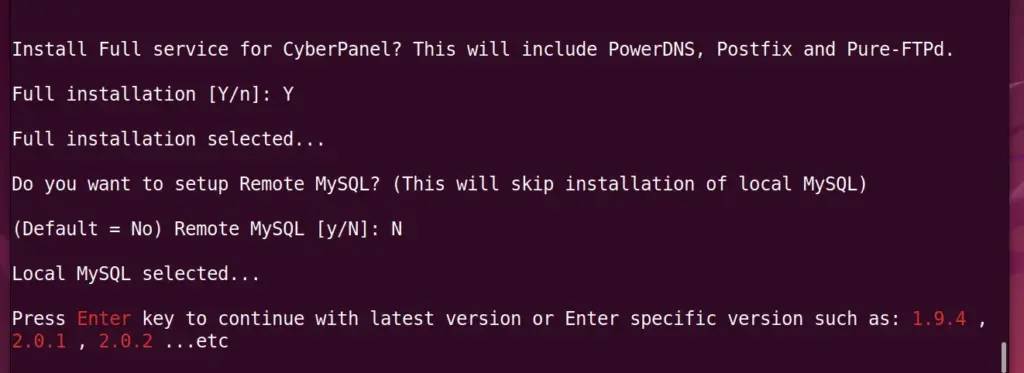
等待一段时间,直到脚本完成安装过程。该过程完成后,可用于访问 CyberPanel Web 界面的 Ubuntu 22.04 服务器 IP 地址将与端口号一起出现。
步骤6: 要正确集成和清理临时文件,请按“Y”键重新启动系统,最后完成 CyberPanel 安装步骤。
第 6 步:需要在防火墙中打开端口
如果您在 Ubuntu 22.04 上使用防火墙,请打开以下端口。然而,如果您在云服务提供商上,请在服务提供商的防火墙中打开所需的端口。
仅适用于 UFW 防火墙,如果已安装,请跳过以下内容:
sudo ufw allow 8090,80,443,25,587,465,110,143,993,53,21/tcpsudo ufw allow 443,53/udpsudo ufw allow 40110:40210/tcp注意:如果您是具有服务提供商防火墙的VPS或云服务器用户,请打开上述端口,而不是使用UFW。
第 7 步:访问 OpenLiteSpeed:
打开端口后,在系统上打开一个可以访问服务器 IP 地址的浏览器,并通过键入以下命令获取 OpenLiteSpeed Web 界面 –http://your-server-ipaddres:7080
注意:如果您没有 OpenLiteSpeed 的密码,请使用本教程末尾部分给出的命令进行更改。
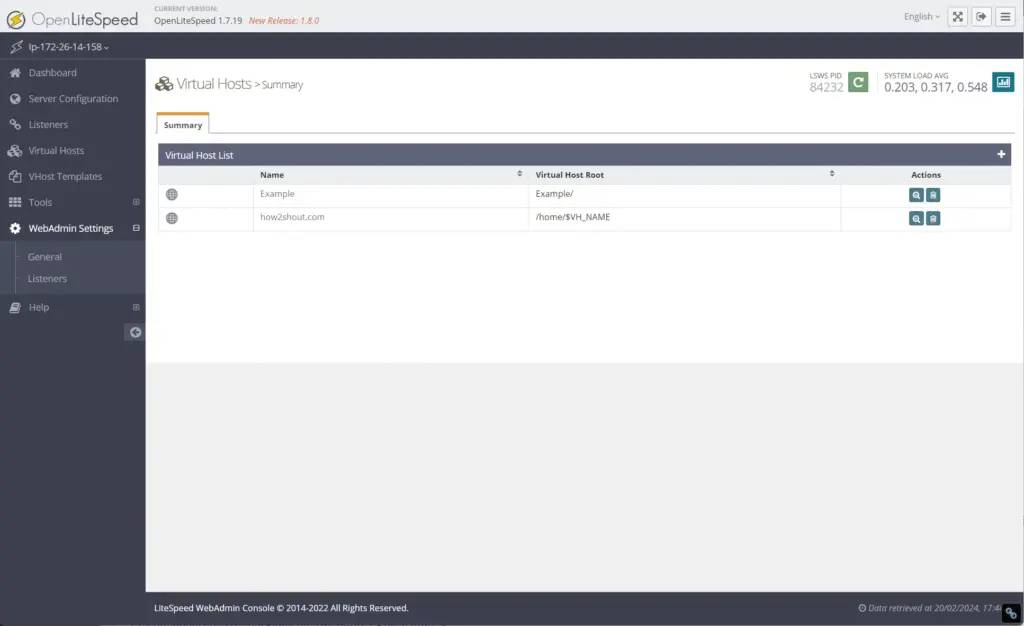
第 8 步:CyberPanel Web 界面
对于Web托管控制面板管理界面,请使用-https://your-server-ipaddres:8090
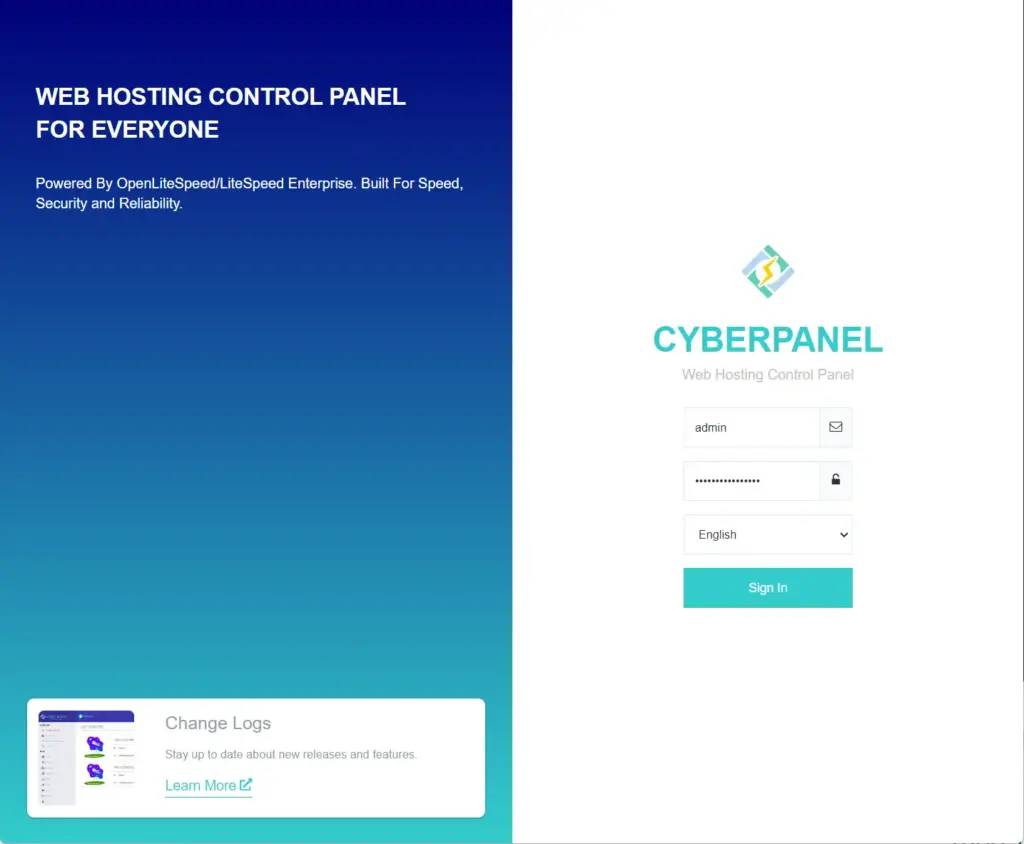
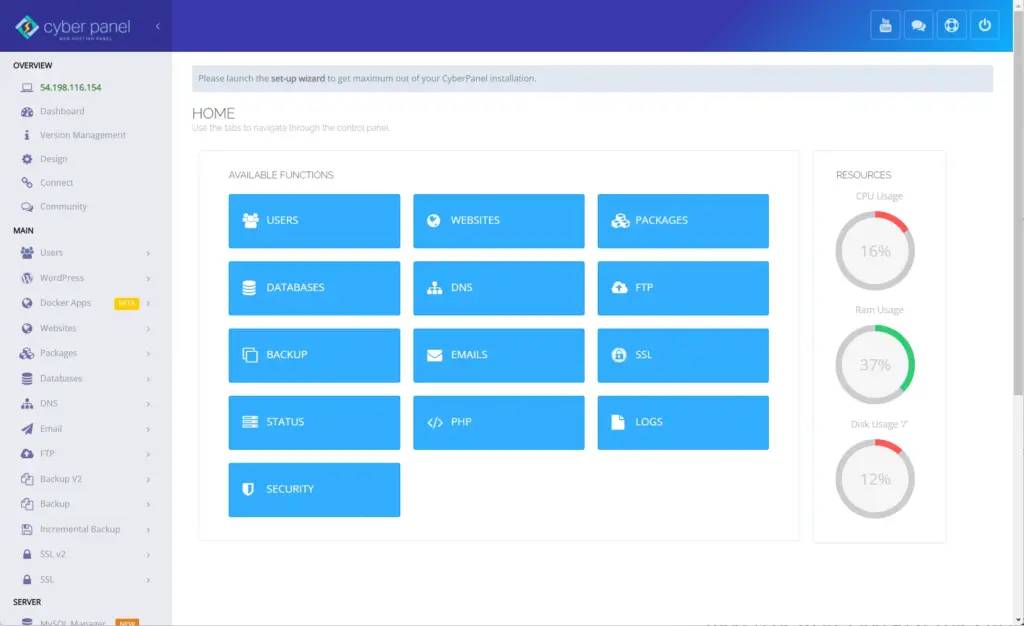
添加主机名并加密 SSL
要添加您的域,以便可以使用Let’s Encrypt创建网站和安装SSL证书的进一步过程,请单击“设置向导”链接。之后,在您的 DNS 记录中添加您的域名,该域名已指向您安装 CyberPanel 的服务器 IP 地址,该记录可在您购买域名的网站表格中找到。
完成主机名/域的设置后,接下来配置SSL证书,您可以参考官方文档。
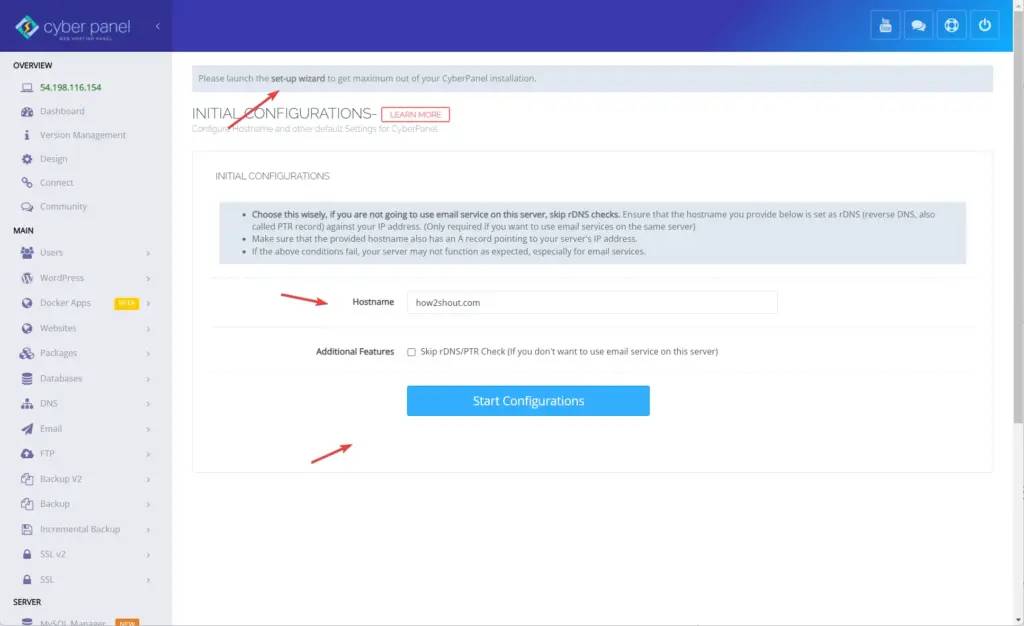
如何更改 OpenLiteSpeed 和 CyberPanel Web Admin 的密码
如果您忘记了为 OpenLiteSpeed 和 CyberPanel Admin Web 界面设置的密码,那么这里是更改它们密码的方法。
转到已安装 Cyberpanel 的 Ubuntu 22.04 命令终端。
对于在端口号 8090 上运行的 CyberPanel 后端:
cd /usr/bin/sudo adminPass your-new-password注意:将 your-new-password 替换为您要为 CyberPanel 管理员用户设置的密码:
对于在端口号 7080 上运行的 CyberPanel OpenLiteSpeed Web 管理界面。
cd /usr/local/lsws/admin/miscsudo ./admpass.sh现在,您可以使用在 Ubuntu 上运行的 OpenLiteSpeed 和 CyberPanel Web 托管控制面板轻松管理您的 Web 服务器和网站 22.04 LTS Linux.有关更多详细信息,请参阅 Cyberpanel 的官方文档。
 33台词网
33台词网